3.5.1 创建表格
创建表格可以使用工具按钮、对话框方式,也可以借助系统预置的样式快速建立表格,还可以手动绘制表格。
1. 利用“表格”按钮插入表格
首先,在要创建表格的位置单击,把插入点放于此处。
其次,在【插入】选项卡的【表格】区块中,单击【表格按钮】。此时,展开下拉列表。如图 3-68所示。
第三,在【插入表格】的示意框中,拖动鼠标指针,选定所需的行、列数,再释放鼠标。在文档中的插入点之处,立即出现一个空白表格。
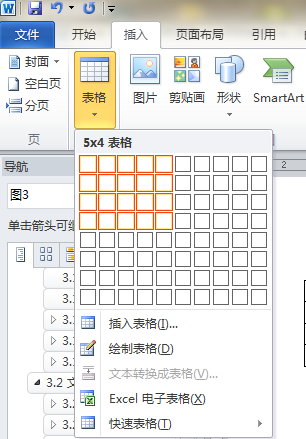
图 3-68插入表格列表
2. 利用对话框插入表格
首先,把插入点移到要创建表格的位置。
其次,在【插入】选项卡的【表格】组,单击【表格】按钮,展开下拉列表。
第三,在下拉列表中单击【插入表格】命令,则弹出【插入表格】对话框。
第四,在【插入表格】对话框中,选择需要的【列数】和【行数】。
最后,单击【确定】按钮。
3. 利用样式建立快速表格
首先,单击需要创建表格的位置,把插入点移过来。
其次,在【插入】选项卡的【表格】组,单击【表格按钮】,则弹出下拉列表。
第三,在下拉列表中用鼠标指向【快速表格】命令,立即在其【内置】列表中出现了多种表格样式。直接单击其中之一,则立即在文档中插入了带有此格式的表格。如图 3-69所示。
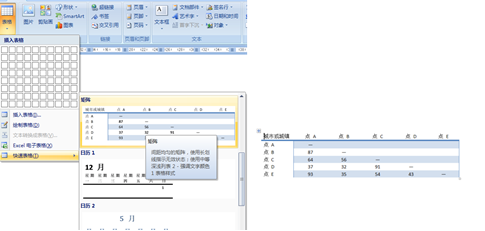
图 3-69插入“快速表格‘命令和插入的表格
4. 绘制表格
首先,单击要创建表格的位置。
其次,在【插入】选项卡的【表格】组,单击【表格按钮】。此时,弹出下拉列表。
第三,在打开的列表中单击【绘制表格】命令,此时鼠标指针将会变为笔形。
第四,从表格的一角斜方向拖动至其对角,以确定整张表格的外框。
第五,在外框中直接拖动鼠标,绘制出表格内部的横线、竖线或斜线。
提示:在【表格工具】功能区中的【设计】选项卡工具栏内有【绘图边框】工具组。【绘图边框】组工具中的按钮是专门为绘制表格服务的。
在表格的行、列不规则,而且单元格较少的情况下,使用【绘制表格】比较方便。
利用【绘图边框】组中的【擦除】按钮可以删除局部的表格线。
5. 向表格中输入内容
新创建的表格是一个空白表格。在向单元格内输入文字时,要先单击单元格内部,将插入点放到单元格中,然后就能直接键入文本了。
在表格中输入文字时,若输入的内容较多,单元格的高度会自动加大,并将超出的内容自动转到下一行。如要需要将插入点移到一个单元格,可键入<Tab>键;如果要将插入点移至上一个单元格,可键入<Shift>+<Tab>键。